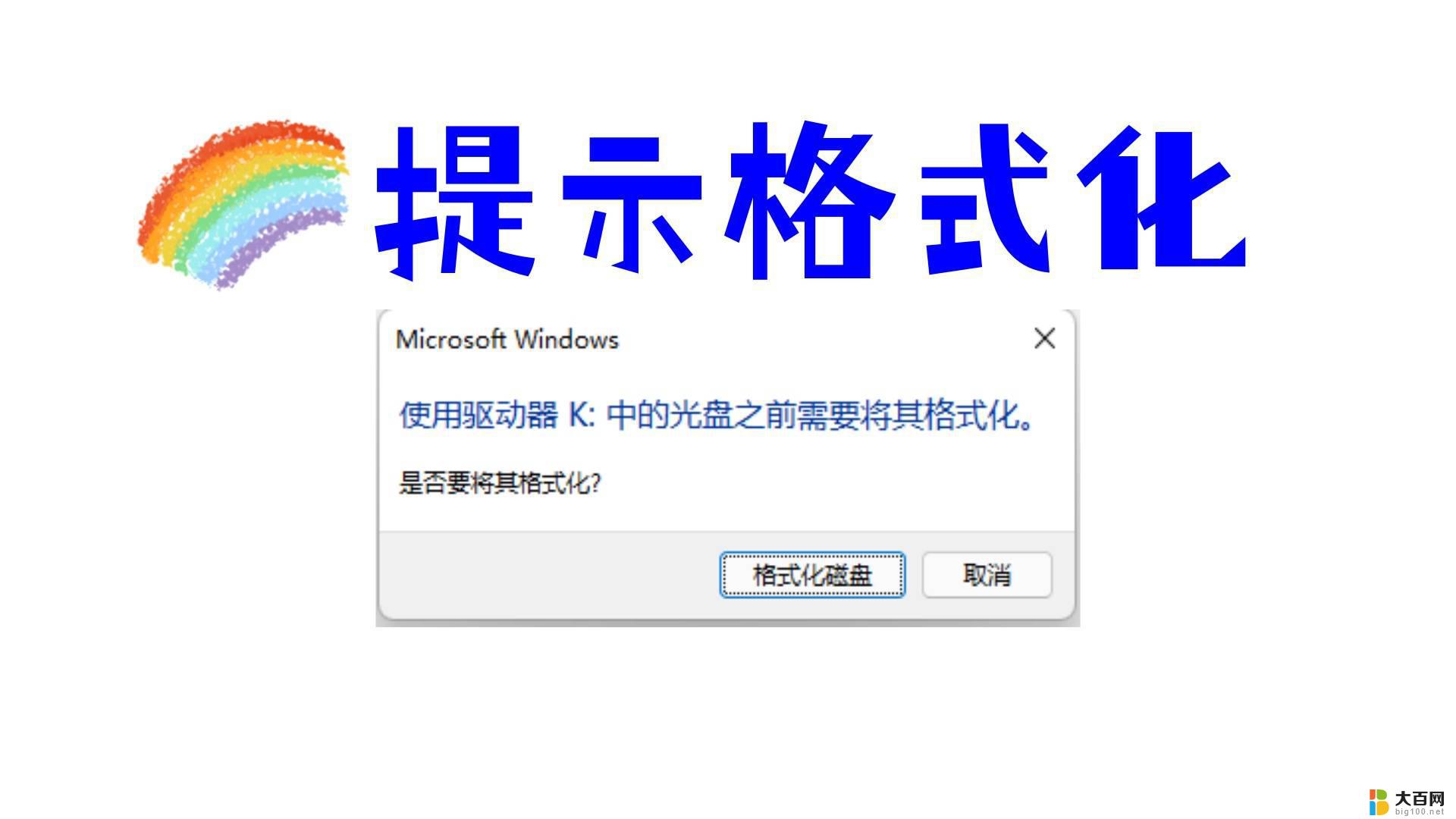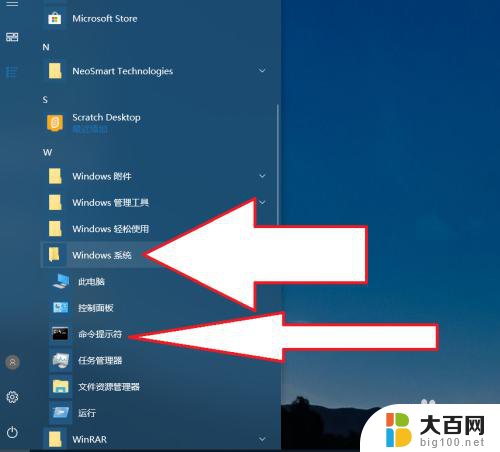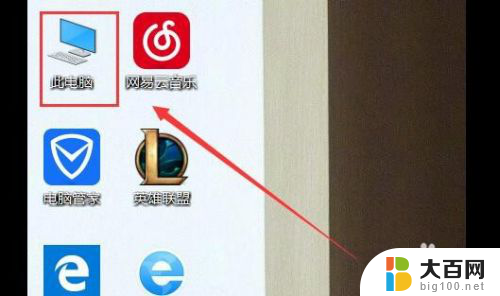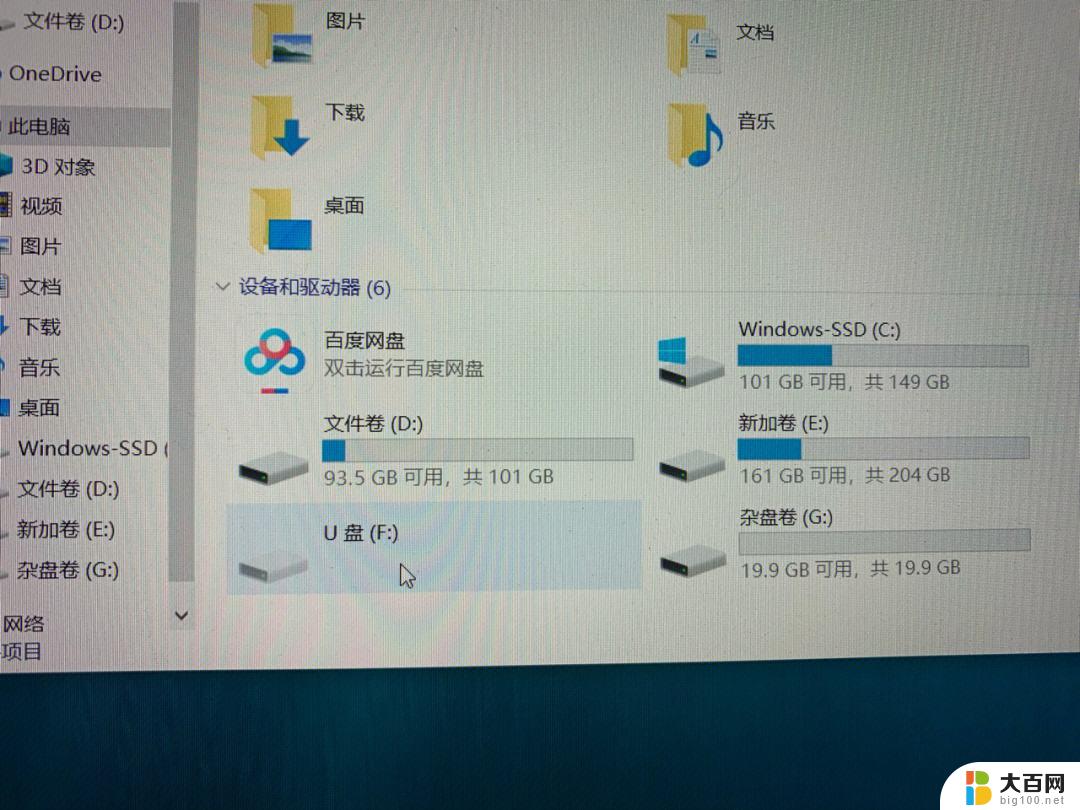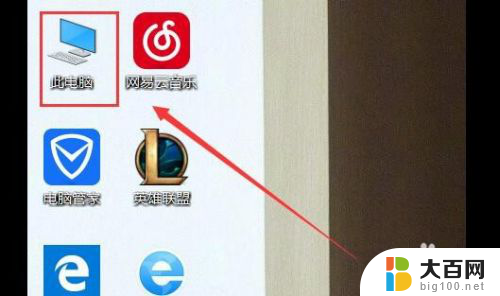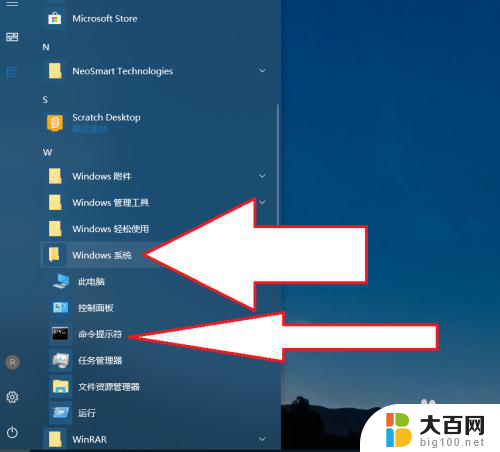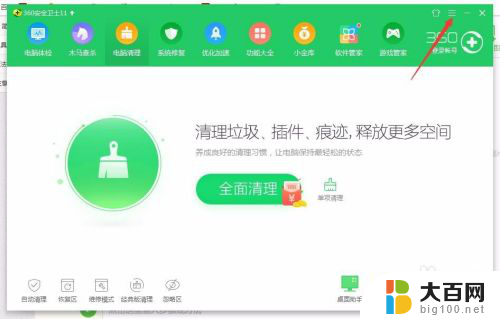电脑u盘有显示打不开怎么办 u盘打开后显示空白解决步骤
在我们日常生活中,电脑和U盘已经成为不可或缺的工具,有时我们可能会遇到一些问题,比如遇到电脑U盘显示打不开的情况,或者打开后却发现里面空白。这些问题给我们的工作和娱乐带来了不便。所以了解如何解决这些问题是非常重要的。在本文中我们将分享一些解决电脑U盘显示打不开和打开后显示空白的步骤,帮助大家解决这些烦恼。
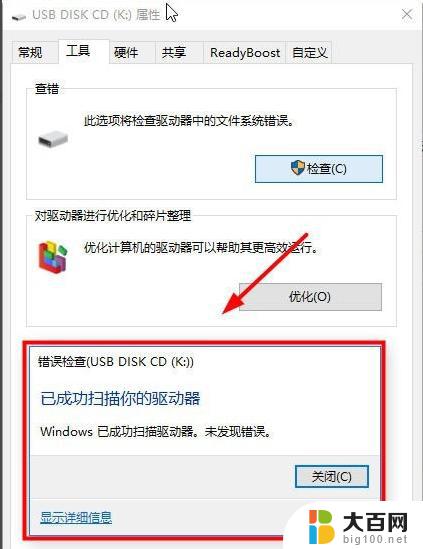
电脑u盘有显示打不开怎么办
1.导致U盘打不开的最直接的原因是文件系统损坏。对此常用的方法是对磁盘进行修复。右击“可移动磁盘”,从弹出的右键菜单中选择“属性”。
2.接着在打开的窗口中切换至“工具”选项卡,点击“查错 开始检查”按钮,在弹出的窗口中同时勾选两项,最后点击“开始”按钮来检查并修复磁盘错误。 修复完成后,就可以尝试打开U盘!
4.经常以上操作之后,如果U盘仍然无法正常打开。则试着将U盘换插一个USB接口试试。同时确保电脑移动存储相关设置选项没有被禁用。具体查看和设置方法:打开“运行”对话框,输入命令“gpedit.msc”进入组策略管理器。
5.在组策略管事器窗口中,依次点击“管理模块”→“系统”→“可移动存储访问”。确保右侧“可移动磁盘:拒绝读取权限”和“所有可移动磁盘:拒绝读取权限”两项均被设置为“未配置”或“已禁用”。如果不是,则双击对应项,在弹出的窗口中勾选“已禁用”项并点击“确定”即可。
以上就是电脑u盘有显示打不开怎么办的全部内容,如果遇到这种情况,你可以根据以上操作解决,非常简单快速,一步到位。